Cara Membuat Label Undangan 103 di Microsoft Word
Cara Membuat Label Undangan 103 di Microsoft Word
Assalaamu'alaikum Warahmatullahi Wabarakaatuh gaiss...
Singkat cerita, di era sekarang ini sudah mengalami perkembangan yang sangat pesat dalam aspek kehidupan yang tadinya analog menjadi serba digital atau menggunakan teknologi. Di era digital ini semua bisa mendapatkan informasi dengan mudah dan cepat, sebagai contoh misalkan kita ingin membuat undangan dan ingin mengundang banyak orang, tentu tidak mungkin kita akan menuliskan nama orang yang ingin kita undang sebanyak itu dengan menulis tangan, pasti kita akan kelelahan yaa ga gais?. Nah jadi cara mudahnya kita bisa mengetikkan nama orang tersebut yang ingin diundang dengan bantuan teknologi misalkan komputer atau laptop, karena di era serba digital ini jadi semuanya bisa dikerjakan dengan sangat mudah gais... maka dari itu aku akan bagi tahu ke kalian tutorial Membuat Label Undangan 103 di Microsoft Word, nah apasih maksud dari "103" ?. Jadi "103" merupakan tipenya ya gais.... Oke tak usah lama-lama langsung saja aku kasih tahu ke kalian langkah-langkah untuk membuatnya gais...
Langkah-langkah Membuat Label Undangan 103 di Microsoft Word, sebagai berikut :
1. Buat nama database untuk nama-nama orang yang ingin diundang. Caranya Buka Aplikasi Microsoft Excel dan ketikkan nama-namanya. Sebagai contoh perhatikan gambar di bawah ini!
( Gambar Contoh Nama Database )
2. Lalu di simpan atau di save filenya dengan nama "Database"
3. Selanjutnya buka aplikasi Microsoft Word dan pilih menu "Mailings", pilih "Start Mail Merge" dan pilih "Labels"
4. Kemudian setelah dipilih maka akan muncul dialog Label Options seperti gambar berikut ini
( Gambar Dialog Label Options )
Selanjutnya pilih "New Label"
5. Setelah itu ubah ukuran labelnya, seperti gambar di bawah ini
( Gambar Ubah Ukuran Label )
6. Apabila ukuran labelnya sudah diatur maka akan muncul seperti ini
( Gambar Label )
7. Selanjutnya klik tool "Select Recipients" dan pilih "Use an Existing List"
8. Kemudian pilih file nama-nama yang sudah dibuat di Microsoft Excel
10. Apabila sudah diklik, selanjutnya pilih tool "Preview Results"
11. Selanjutnya untuk nama label sebelahnya jangan langsung klik insert merge field, tapi klik dahulu tool "Ruler" lalu pilih "Next Record"
12. Lakukan hingga akhir ya gaiss...
Semoga bermanfaat untuk kalian yang membaca. Untuk tutorial yang lebih jelas bisa kalian tonton video aku di bawah ini ya gaiss
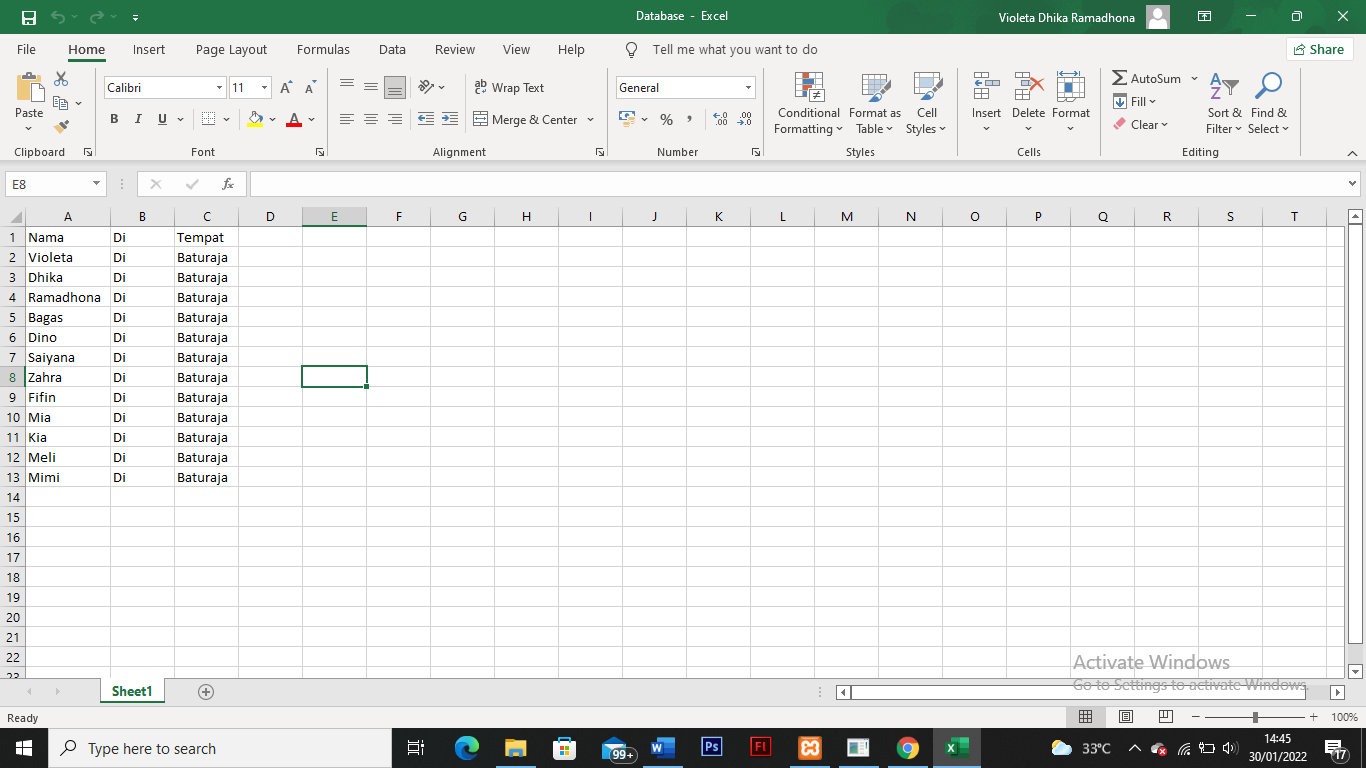
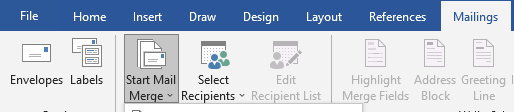


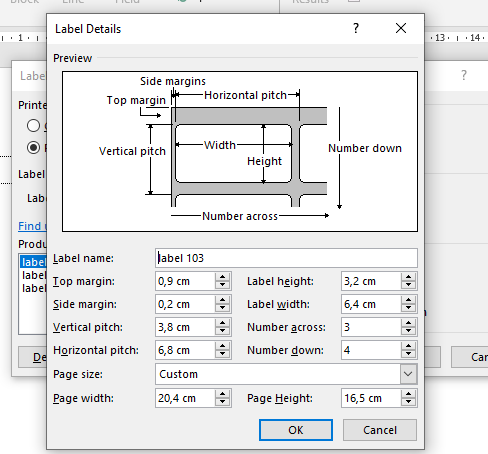



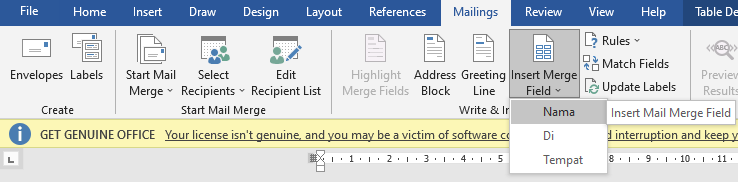
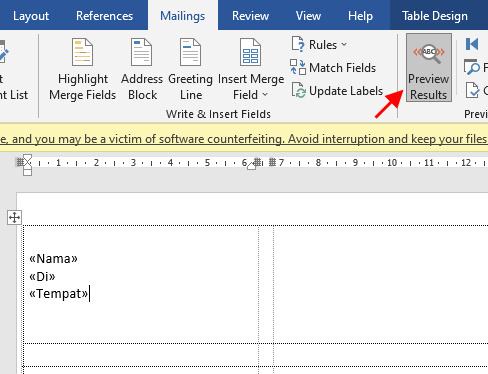




Komentar
Posting Komentar